Войти в кошелек webmoney: WebMoney — система расчетов on-line
Как войти в кошелек Вебмани
WebMoney – достаточно сложная и запутанная система. Поэтому многие пользователи просто не знают, как выполнить вход в свой кошелек Вебмани. Если читать инструкции на официальном сайте системы, ответ на вопрос становится еще более расплывчатым и непонятным.
Разберем три доступных на сегодняшний день способа входа в личный кошелек в системе WebMoney.
Как войти в кошелек Вебмани
На сегодняшний день выполнить вход в свой кошелек можно с помощью программы Keeper. Только у нее есть три версии – mobile (устанавливается на смартфоны и планшеты), standart (открывается в обычном браузере) и pro (устанавливается на компьютер, как любая другая программа).
Способ 1: WebMoney Keeper Mobile
- Сначала перейдите на страницу скачивания программы, нажмите на нужную кнопку (в зависимости от версии Вашей операционной системы). Для Android – Google Play, для iOS – App Store, для Windows Phone – Windows Phone Store и для BlackBerry – BlackBerry App World. Также можно зайти в магазин приложений на своем смартфоне/планшете, ввести в поиске «WebMoney Keeper» и скачать нужное приложение.
- При первом запуске система потребует придумать пароль и авторизоваться в системе (ввести логин, пароль и код из смс). В дальнейшем для входа Вам нужно будет вводить только пароль.
Способ 2: WebMoney Keeper Standart
- Зайдите на страницу авторизации в данной версии WebMoney Keeper. Нажмите кнопку «Вход».
- Введите логин (телефон, e-mail), пароль и число с картинки. Нажмите на кнопку «Вход».
- На следующей странице нажмите на кнопку запроса кода – если подключен E-num, то с помощью данного приложения, а если нет, то с помощью обычного смс-пароля.
Дальше программа запустится прямо в браузере. Стоит сказать, что WebMoney Keeper Standart – самая удобная на сегодняшний день версия данной программы!
Способ 3: WebMoney Keeper Pro
- Скачайте программу и установите ее на свой компьютер. При первом запуске введите свой e-mail. В качестве места хранения ключей укажите E-num Storage. Нажмите кнопку « Далее».
- Пройдите регистрацию на сервисе E-num и получите число-ответ в своем личном кабинете E-num. Введите его в окно WebMoney Keeper и нажмите «Далее».
После этого произойдет авторизация и программой можно будет пользоваться.
С помощью любой из версий WebMoney Keeper можно выполнять вход в систему, оперировать своими средствами, регистрировать новые счета и выполнять другие операции.
Опишите, что у вас не получилось. Наши специалисты постараются ответить максимально быстро.
Помогла ли вам эта статья?
ДА НЕТПоделиться статьей в социальных сетях:
Вход в кошелек Вебмани — как зайти в личный кабинет Webmoney, меню личного кабинета wmr
Новым участникам платежной системы для начала следует освоить такую «науку», как вход в кошелек Вебмани. Если неправильно ввести хотя бы одну цифру, то доступ к финансам получить не удастся. Научимся осуществлять вход в кошелек Вебмани и решать проблемы, связанные с авторизацией в Кипере.
Содержание статьи
Вход в личный кабинет WebMoney
После регистрации в системе необходимо научиться правильно проходить авторизацию в системе. Вход в WebMoney кошелёк осуществляется по такой схеме:
- На официальном портале платежного сервиса необходимо нажать на кнопку «Войти».

- В строке WebMoney login вписываем WM-индефикатор, номер мобильного или адрес электронной почты.
- Ниже следует вписать пароль, который был придуман при регистрации.
- В нижнее свободное поле вписываем капчу. Если цифры плохо видны, то комбинацию можно обновить.

- Далее появится форма, в которой необходимо будет выбрать способ подтверждения E-num или СМС-код.

- Полученные на телефон цифры нужно будет ввести в пустое окошко.
Если вы правильно произвели все шаги, то вход в личный кабинет Вебмани кошелька будет немедленно осуществлен.

ВАЖНО!
Если смс-пароль не был получен, рекомендуется перезагрузить телефон. При отправке нескольких запросов, вводить нужно цифры, которые пришли в последнем сообщении.
Как войти в WebMoney кошелек с разных версий WM Keeper
WM Keeper Standart – это браузерная версия ПО, поэтому зайти в Вебмани кошелек можно по стандартной схеме, описанной выше.
Keeper WinPro сначала надо скачать и установить на ПК, но зайти на Вебмани можно будет, как обычно. Сначала следует убедиться в наличии интернет-соединения.

Keeper WebPro Light/ Mobile предназначен для планшетных ПК или мобильных телефонов. Это упрощенная версия Кипера, но войти в личный кабинет можно будет только после ввода логина, пароля, а также смс-кода.
СПРАВКА
Вход в WebMoney keeper mini проходит так же, как и авторизация в версии Standart.
Вход в wmr кошелёк
После авторизации пользователь попадает на свой WMID, но для входа в необходимый электронный модуль надо нажать на иконку с изображением бумажника и выбрать wmr кошелек или любой другой.
В обновленной версии Keeper Standart или Mobile нужно кликнуть на цветное изображение нужного кошелька, и его меню отобразится перед пользователем.
Что делать, если не получается авторизоваться
Иногда у пользователей не получается войти в кошелек Вебмани мини или классической версии. Причин может быть несколько:
- Неверно введен пароль или логин. Следует внимательно проверить все данные, язык ввода, а также включенный регистр (большие или маленькие буквы).
- Повреждены файлы в версии WinPro или WebPro. Надо переустановить программу и совершить новую попытку.

- Взлом аккаунта мошенниками. Если участник системы уверен, что все данные он ввел правильно, но войти не получается, следует немедленно написать в службу техподдержки. Возможно, аккаунтом завладели злоумышленники, и сменили пароль.
Доступ к сервису осуществляется с высоким уровнем безопасности, поэтому надо тщательно следить за правильностью ввода всех реквизитов. Особенно это касается смс-подтверждения, потому что при неверной комбинации цифр, получить следующие можно будет только через 20 минут.
Полезное видео
Вконтакте
Google+
Автор и источники
Авторы статьи: Виктор Еремеев и Дмитрий Луцкий. Владеют практически всеми электронными кошельками, имеют финансовое образование и большой опыт электронной коммерции.
Источником статьи является официальный сайт платежной системы. Отзывы и описание проблем, с которыми сталкиваются пользователи, взяты со сторонних ресурсов.
как войти в систему через разные Киперы
Для начала работы с платежной системой, необходимо правильно совершить вход в кошелек Вебмани, чтобы получить полный доступ к своему личному кабинету. Алгоритмы могут немного различаться, в зависимости от того, какой Keeper вы используете. Но, данные для авторизации всегда останутся неизменными, как и варианты подтверждения.
Данные для входа в кошелек
Чтобы войти в Webmoney кошелек, понадобится несколько личных данных и вспомогательных средств:
- логин;
- пароль;
- код с картинки;
- телефон;
- смс или E-num программа.
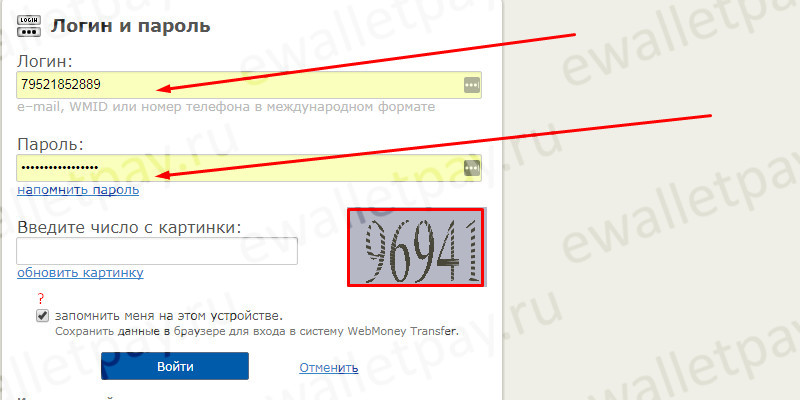
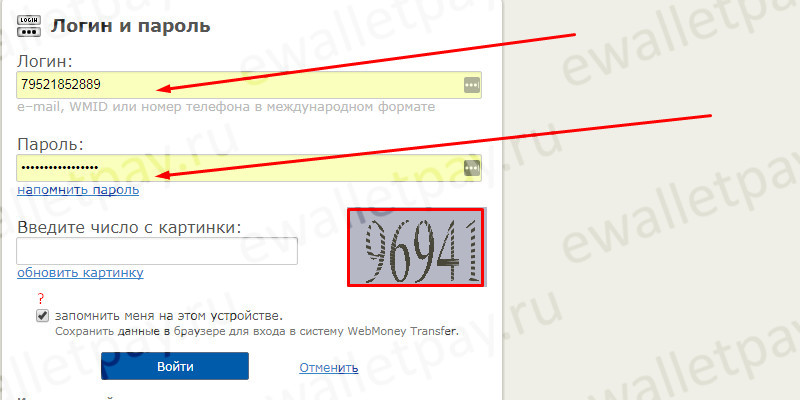
Логином для входа в Вебмани служит ваш номер телефона, указанный при регистрации. Он указывается в формате 7xxxxxxxxxx – без знака “+” и пробелов.
С паролем для электронных кошельков часто возникают сложности. Особенно это касается сервиса WebMoney, ведь у него крайне высокий уровень защиты и высокие требования к паролю. Чтобы войти в систему, пароль может состоять из:
- заглавных букв латинского алфавита;
- строчных букв латинского алфавита;
- арабских цифр;
- знаков верхнего регистра(!»№;%:?*).
Код с картинки всегда отображается с правой стороны. Обычно, эти числа легко читаются. Но, если вы не понимаете, что за цифры указаны на табличке, нажмите на меню «обновить картинку».
Если поставить галочку рядом с надписью «запомнить меня на этом устройстве», то система запомнит ваши данные и вам не придется постоянно вводить логин и пароль, чтобы попасть в кошелек.
Вход в Keeper Standard (Mini)
Чтобы попасть в личный кабинет Вебмани, необходимо выполнить вход в кошелек. Какой бы Keeper вы не использовали, вам потребуется оказаться на сайте www.webmoney.ru, чтобы войти в систему.
Оказавшись на сайте Webmoney, нажмите «вход» в правом верхнем углу страницы.
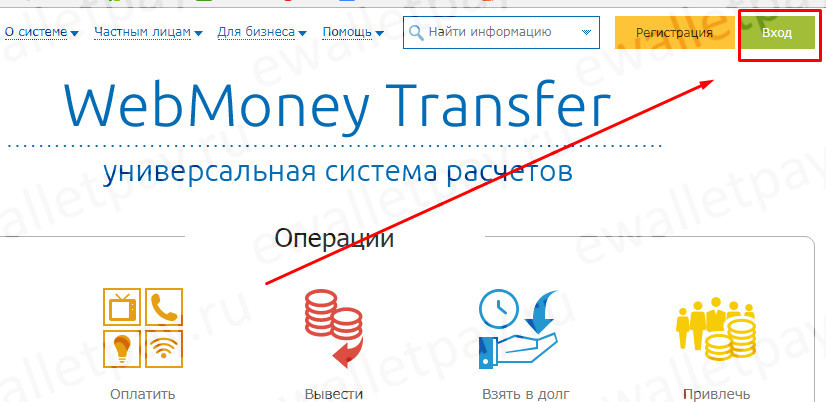
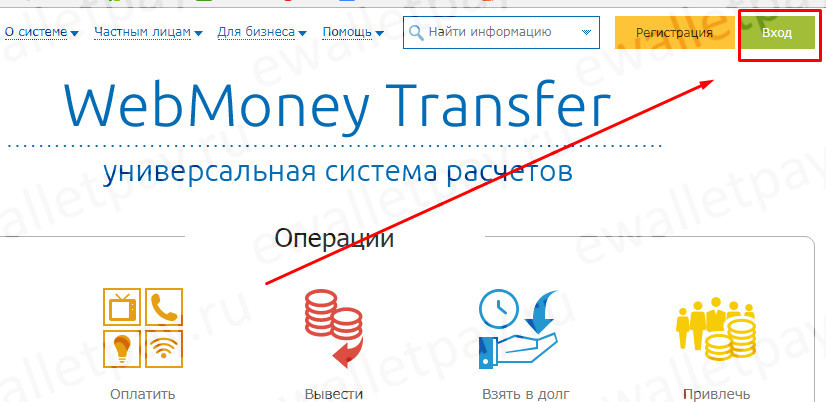
Если вы используете для работы версию Standard (Mini), то вы окажетесь на странице, где потребуется указать:
- логин;
- пароль.
Ввести код с картинки – без ошибок, и нажать «войти». После этого вы попадете в окно для подтверждения входа. Подтвердить свои действия можно двумя способами: паролем из смс и кодом в E-num. Если вы используете пароль, то просто введите код, высланный вам на телефон, и нажмите «войти».
Если вы хотите использовать для подтверждения систему E-num, то нажмите «назад» на странице подтверждения. В новом окне выберете «получить число вопрос» и введите число-ответ, который вы получите на телефон, в соответствующем поле и нажмите «войти».
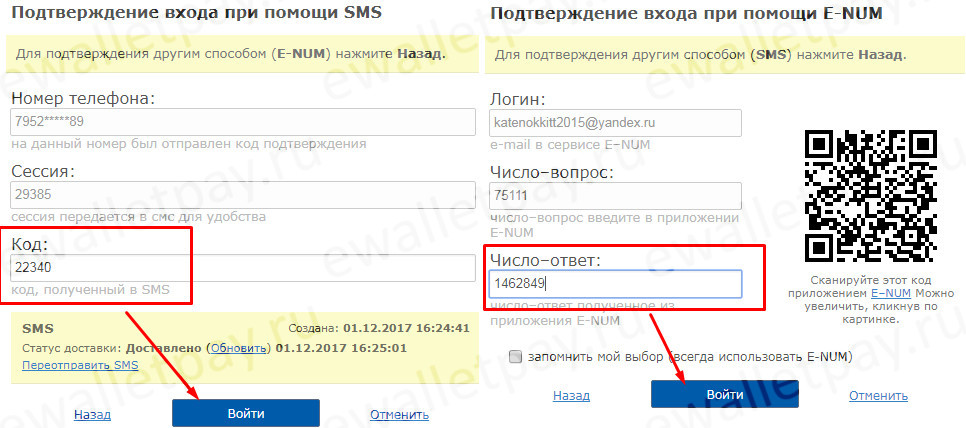
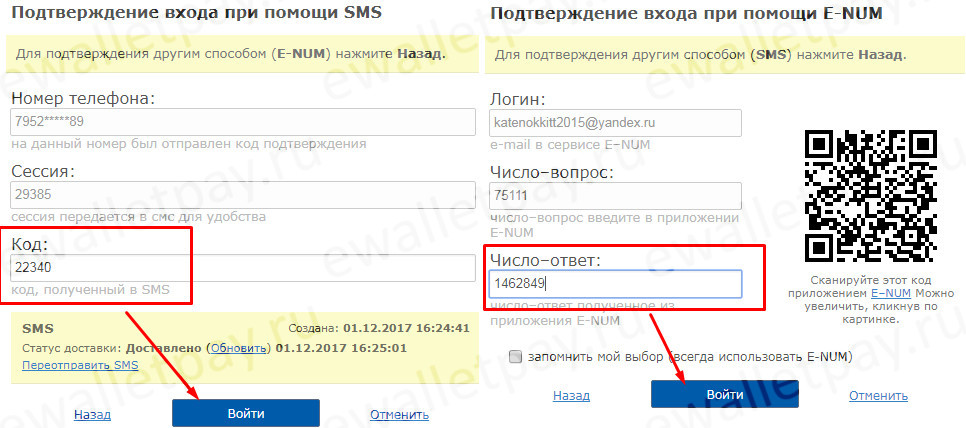
После этого, система проверит ваши данные, и вы окажетесь в личном кабинете, чтобы начать работу.
Вход в Keeper WebPro (Light)
Если вы не знаете, как войти в систему Вебмани и попасть в свой кошелек через Keeper WebPro (Light), то вам понадобится следующая инструкция:
- Зайдите на адрес light.webmoney.ru/v3/Login.
- Введите ваш WMID.
- Введите пароль.
- Выберите один из вариантов авторизации: без подтверждения, смс или E-num.
- Нажмите «войти».
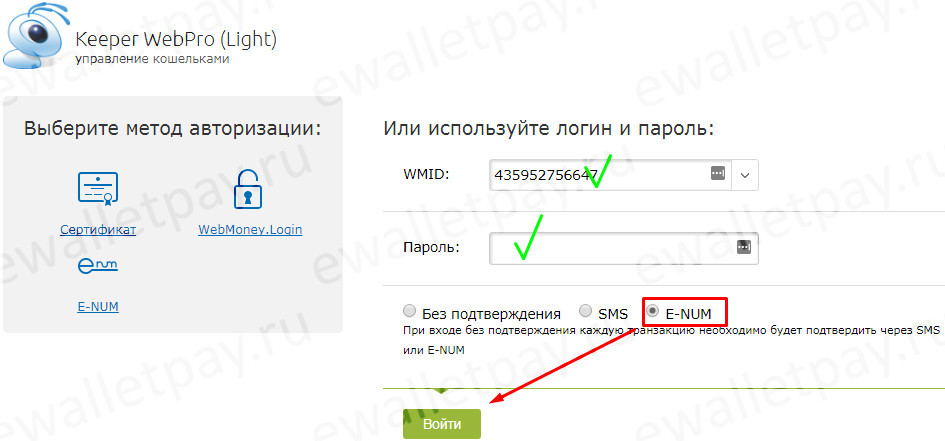
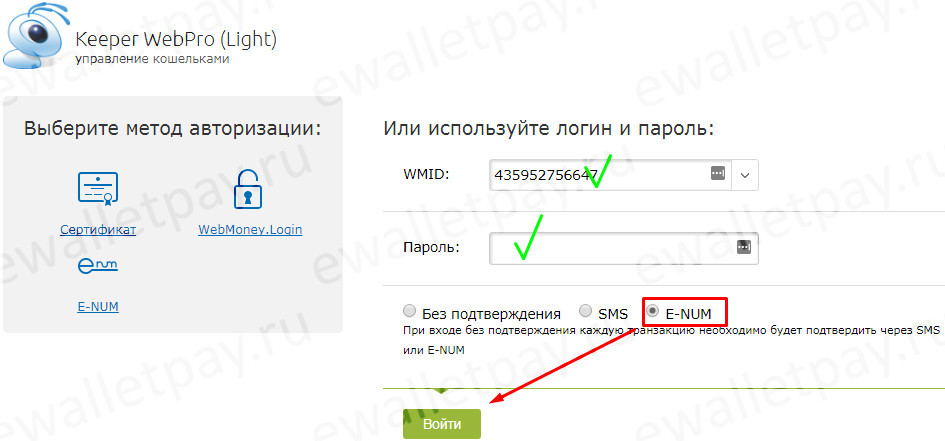
В новом окне, отсканируйте код через программу на своем телефоне и введите число-результат в соответствующем поле.
Помните, что число-результат действует лишь несколько секунд. Если вы не успеете ввести правильное число, то вам придется снова сканировать картинку.
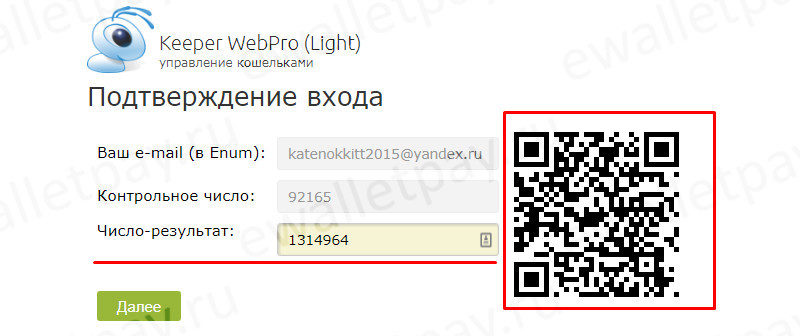
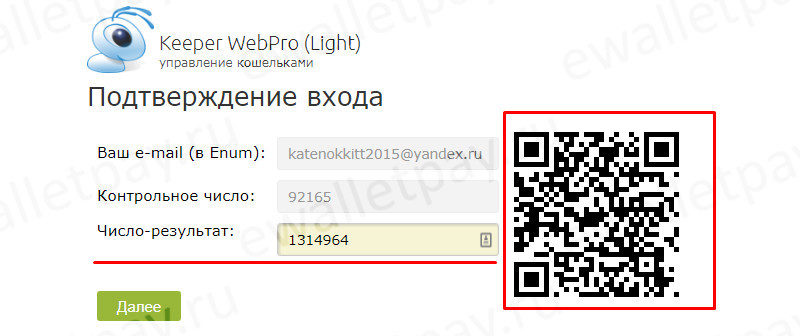
После того, как вы нажмете «далее», система завершит проверку данных, и вы сможете завершить вход в свой личный кабинет.
Вход через социальные сети
Для активных пользователей социальных сетей, можно попасть в кошелек Webmoney через вход в личный кабинет с использованием своего профиля. Как это сделать? Алгоритм действий выглядит так:
- Зайдите в свою социальную сеть, например ВК, и введите в строке поиска «Webmoney».
- Перейдите в группу Вебмани – она первая в списке поиска.
- С правой стороны вы увидите приложение, через которое можно зайти в свой электронный кошелек в системе ВК.
- Нажмите «запустить».
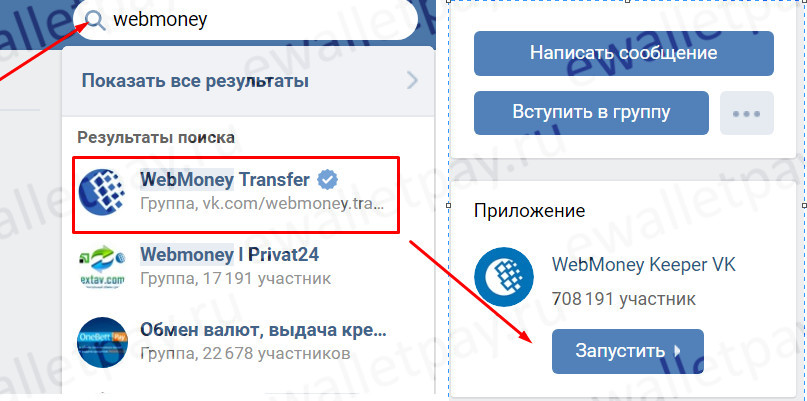
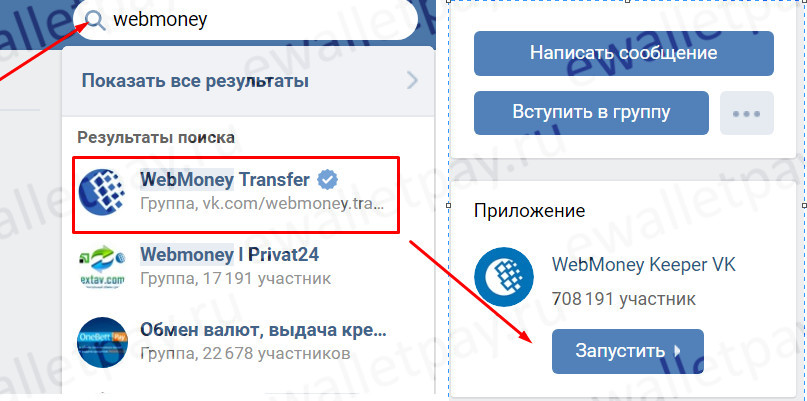
После проверки данных, вы окажетесь в своем личном кабинете. Повторное вхождение не потребует таких усилий, ведь приложение для входа в Webmoney сохранится в разделе «игры».
Вход через мобильную версию
Чтобы использовать transfer Webmoney с телефона, необходимо скачать на свой мобильный системное приложение. Для этого можно использовать интернет магазин, поддерживаемый вашей системой.
- Введите в поиске WebMoney Keeper и перейдите в меню для скачивания.
- После того, как приложение установится на телефон, нажмите «открыть».
- Вы окажетесь в новом окне, где необходимо ввести свой номер телефона и нажать «далее».
- Вы окажетесь в меню, где потребуется ввести код с картинки. Введите его и нажмите «далее».


- Теперь, по номеру телефона указанного вначале регистрации, будет отправлено сообщение с кодом подтверждения.
- Введите код подтверждения вручную или позвольте системе сделать это за вас. Нажмите «далее».
- В новом окне выберите вариант подтверждения и продолжите вход в систему.


- Дождитесь сообщения с паролем и введите код, чтобы продолжить трансфер.
- Готово. Теперь вы можете использовать WMR с мобильного телефона.
Использовать мобильный кипер для входа в кошелек – удобно и практично. Особенно, если ваш телефон может работать с бесконтактными платежами.
Вход через Keeper WinPro
Данный Keeper предназначен для работы с компьютера. На практике, его используют только те пользователи Webmoney, которые постоянно и много работают с этим электронным кошельком.
Если вы относитесь к таким пользователям, то для входа в Keeper WinPro со своего компьютера, вам понадобится скачать программу. После того, как установка завершиться, нажмите на иконку запуска, чтобы войти в систему.
Для входа в систему вам понадобится:
- Ввести WMID.
- Ввести пароль.
- Нажать «ок».


- В новом окне выберите подходящий вариант и нажмите «готово».
Все, что вам останется – это указать путь для ключей, хранящихся на вашем компьютере, и вы окажетесь в личном кабинете. Компьютерная версия дает самые максимальные возможности пользователям Вебмани и рассчитана на продвинутых юзеров.
Если у вас возникли проблемы с доступом, и у вас нет файла с ключами, то обратитесь в техподдержку.
все способы, как можно зайти в личный кабинет

Автор:Виктор Осипов, финансовый эксперт
Вебмани открывает перед пользователями много возможностей. В рамках этой системы можно оплачивать услуги, заказывать товары, переводить средства между кошельками и выводить их через банк или пластиковые карточки. Но для выполнения всех операций в системе надо иметь кошелек и знать, как правильно осуществить вход в кошелек Вебмани.
Содержание
Открытьполное содержание
[ Скрыть]
Способ 1
При регистрации в сервисе указывается номер телефона пользователя и адрес электронной почты. Чтобы получить формальный или персональный аттестат, на сайт загружается копии паспорта и только тогда перед пользователем открываются возможности системы.
Рассмотрим первый вариант входа в кошелек Вебмани:
- Откройте страницу платежной системы.
- Введите логин. Это может номер телефона или WMID аккаунта.
- Впишите пароль и код безопасности и войдите в систему.
Вход в кошелек должен быть подтвержден СМС-сообщением или специальным приложением E-NUM, использование которого упрощает процедуру входа в аккаунт. Помните, отправить сообщение для входа в Вебмани можно ограниченное количество раз.


Способ 2
Система имеет несколько вариантов входа и предлагает воспользоваться приложением Keeper WinPro. Это программа работает под управлением ОС Windows и поддерживается всеми ее версиями. Ее использование предполагает наличие на компьютере такого браузера, как Internet Explorer.
Заходим в кошелек:
- Скачайте приложение.
- Запустите его.
- В открывшемся окошке вводим идентификационный номер пользователя WMID и пароль.
- Нажмите на кнопку «Ок». Если это первый вход, система просит указать путь к файлу ключей. Делается это через кнопку «Восстановление».
- Откройте Вебмани в браузере.
- Выберите иконку с «пчелкой» и нажимает на кнопку «Войти» (автор видео — канал Платежные Системы Интернета).
Способ 3
Есть еще вариант входа в кабинет — через программу Keeper webPro. Она представляет собой мини версию Keeper WinPro, а ее использование возможно на стационарном компьютере или на мобильном телефоне.
Так как программа имеет расширенные возможности, система предлагает войти в нее тремя способами:
- при помощи личного цифрового сертификата;
- через E-NUM авторизацию;
- путем ввода логина и пароля.
Как видно, вариантов входа в личный кошелек достаточно много и каждый участник системы сможет выбрать для себя наиболее подходящий.


Возможные трудности и способы их устранения
Проблемы с входом в систему могут возникнуть из-за неполадок с протоколами HTTP внутри самого сервиса, а также при проблемах оборудования или ошибок в программном обеспечении. Решить эти проблемы можно обратившись в службу техподдержки лично. Пользователю рекомендуется авторизоваться на портале support.wmtransfer.com, выбрать тип поддержки и описать проблему.
Нередко и пользователи совершают ошибки и не могут зайти в Вебмани, думая «почему мой электронный кошелек не работает». Это случается из-за неправильно введенных данных. Иногда работу приложений блокирует антивирус, установленный на компьютере. В таком случае программу надо внести в список разрешенных.

 Загрузка …
Загрузка …Видео «Как установить программу Keeper WinPro»
Из этого подробного урока вы узнаете, как скачать программу и научиться в ней работать (ролик снял и опубликовал Руслан Савченко).
вход личный кабинет платежной системы
Вебмани вход осуществляется с официального сайта или через специальный приложения, устанавливаемые как на компьютер, так и на телефон. WebMoney является удобной платформой для создания и управления электронными кошельками с различными валютами.
Данный вид электронных кошельков имеет наибольшую популярность в мире. Создатели Вебмани постарались максимально обезопасить, и в то же время сделать сервис комфортным и доступным.
Через компьютер
WebMoney кошелек вход в личный кабинет осуществляет при помощи официального сайта https://www.webmoney.ru. Для того чтоб зайти в личный кабинет необходима авторизация на сайте.
WebMoney Mini (Standard)
Нажимаем «Вход» в правом верхнем углу.

После этого система автоматически откроет WebMoney Mini (Standard) вход в кошелек. Для авторизации потребуется ввести логин (это может быть номер телефона, эмайл или WMID), пароль и капчу. После нажимаем «Вход».

Система предложит ввести код, который будет отправлен на указанный номер телефона. Однако ввод кода можно избежать при наличии специальной программы на смартфоне, которая позволяет владельцу получить доступ к сайту без использования кода.
Keeper WinPro (Classic)
Данная программу устанавливается на компьютер и является ещё одним средством входа в WM кошелек. Скачать её можно по ссылке https://winpro.webmoney.ru/. А для входа в программу потребуется специальный ключ. Classic — по сути дополнительная защита аккаунта.
Keeper WebPro (Light)
Ещё один более защищенный путь входа в кошелек. Он осуществляется на сайте https://light.webmoney.ru/v3/Login/Login?ReturnUrl=%2fv3

Для входа потребуется WMID и пароль от него. Что примечательно через этот Keeper можно осуществлять вход без подтверждения через SMS или E-NUM, однако при выполнении каких-либо действий в системе (в случае такого входа) придется делать подтверждение действия.
Нет доступа к телефону
Зайти в WebMoney кошелек в случае, если утерян телефон, сложнее. Тут есть несколько вариантов.
E-NUM
В случае наличия E-NUM на каком-либо устройстве вход можно осуществить с его помощью. Для этого нужно нажать «Назад» в нижнем левом углу после введения всех данных входа.
Выбрать вариант подтверждения кода при помощи E-NUM, и нажать на «Получить число вопрос».

Система автоматически пришлет число-ответ на устройство с E-NUM.

Это число нужно будет ввести в соответствующее поле. В некоторых случаях система предложит ввести его самостоятельно. После этого можно будет войти в Вебмани кошелек.
Интересно! Вход через E-NUM можно произвести, отсканировав QR-код. Для этого нужно нажать на сканер кода в приложении.
Важно и то, что E-NUM – защищенная система. Поэтому в случае утери гаджета с данной программой на нем, доступа к электронному кошельку не будет ни у кого, кроме владельца.
Нет E-NUM или отсутствует доступ к нему
В случае, если отсутствует доступ к устройству с E-NUM и нет возможности воспользоваться кодом из СМС. Необходимо перейти на страницу https://wiki.webmoney.ru/projects/webmoney/wiki/izmenenie_nomera_telefona и воспользоваться одним из способов смены номера.
Через телефон
Есть 2 способа входа в Вебмани при помощи телефона – официальный сайт (браузер и специальная программа.
Важно! На телефон можно скачать E-NUM, который будет не только дополнительной защитой, но и поможет быстрее заходить в аккаунт.
Браузер – официальный сайт
При входе на официальный сайт WebMoney, с браузера смартфона, система автоматически включает мобильную версию. Для входа в личный кабинет необходимо нажать на значок, расположенный в правом верхнем углу.
После вводим все стандартные данные – логин, пароль, капчу и нажимаем «Войти».
Подтверждаем вход вводом кода и SMS.

После этого будет открыт Keeper Standard в обычном режиме.

WebMoney Keeper Mobile
Управление личными средствами в «моём электронном кошельке» через браузер — не самое комфортное. И если необходимость в использовании электронного кошелька, просмотре баланса и различных операциях довольно частая, то лучше воспользоваться программой для удобного и быстрого входа с мобильных устройств.
Какое-то время система будет погружать контакты и другие данные необходимые для работы с приложением.
После чего Keeper предложит обезопасить аккаунт от постороннего вторжения и предоставит варианты защиты, которые можно пропустить. Также WebMoney будет предлагать наиболее удобные варианты настроек, которые занимают всего несколько секунд. Завершив с настройками, будет произведен вход в аккаунт.

Проверить кошелек
Чтоб узнать сколько денег находится на том или ином кошельке достаточно посмотреть на соответствующую валюте иконку.

Для более подробной информации, а также для действий с конкретным кошельком и просмотра последних операций – достаточно на него нажать.

Все выполняемые переводы и поступления будут отображены в истории кошелька.
Не могу войти в свою учетную запись Вебмани через смс
 После создания аккаунта (см. Регистрация в Вебмани) для пользования электронными кошельками необходимо пройти авторизацию. Этот процесс прост, если имеется доступ к телефону. Однако войти в Вебмани можно и без подтверждения сообщением. Ситуации, в которых пользователь хватается за голову и говорит себе: не могу войти в Вебмани – не редкость. Эта статья прольет свет на темные аспекты авторизации.
После создания аккаунта (см. Регистрация в Вебмани) для пользования электронными кошельками необходимо пройти авторизацию. Этот процесс прост, если имеется доступ к телефону. Однако войти в Вебмани можно и без подтверждения сообщением. Ситуации, в которых пользователь хватается за голову и говорит себе: не могу войти в Вебмани – не редкость. Эта статья прольет свет на темные аспекты авторизации.
Содержание:
Обыкновенный вход в Webmoney
Расскажем сначала про классический метод, как войти в Вебмани. Он возможен для каждого пользователя, имеющего под рукой телефон и помнящего пароль. Этот способ отличается простотой, практичностью и безопасностью. Итак, первым делом необходимо зайти на сайт системы и выбрать пункт «Вход». Сразу откроется стандартное окно авторизации.
В нем предложено ввести телефон, WMID или E-mail в качестве логина (лучше всего телефон, ведь его легко запомнить, да и подтверждать придется в любом случае), а также пароль и код с картинки (капчу).
Интересный факт! Код нужен для защиты от брутфорсеров, людей, которые при помощи программ взламывают аккаунты методом подбирания всех возможных комбинаций пароля.
Это еще не все. После проделывания нехитрых операций требуется подтвердить телефон через смс-код либо при помощи защитной системы E-NUM. Оба метода одинаково безопасны и удобны. Рассмотрим их по очереди.
Первый подойдет тем, кто имеет телефон под рукой (стоит привыкнуть к тому, что в Webmoney постоянно требуется подтвердить что-нибудь именно смс-кой). Для того чтобы пойти этим путем, нужно выбрать пункт «подтверждение через смс». Робот автоматически отправит сообщение с кодом, которое придет в течение нескольких секунд. Данные из него вводятся в поле «код». Если сделать все правильно сайт откроет такое окно.
Через несколько секунд можно будет приступить к работе со своими кошельками.
Сайт Викиденьги рекомендует пройти Курс Ленивого Инвестора, на которым вы узнаете как вылезти из финансовой задницы и научиться получать пассивный доход. Никаких заманух, только качественная информация от практикующего инвестора (от недвижимости до криптовалюты). Узнать подробностиКак войти в аккаунт Вебмани без телефона
Преимущества вышеописанного способа легко нивелируются одним фактором: нет возможности получить сообщение с кодом. В системе этот вариант предусмотрен, а способов того, как войти в Вебмани без смс, существует два. Предлагаю разобрать каждый.
Первый путь стоит выбрать тем, кто вовсе хочет исключить телефон из процесса авторизации. Это поможет сэкономить время, однако, отрицательно скажется на защищенности учетной записи. Поэтому, выбирая его, стоит взвесить риски. Речь, как можно догадаться, пойдет об отключении смс-верификации, без активации дополнительных способов защиты. Сделать это можно следующим способом. В аккаунте зайти в настройки.
Выбрать графу безопасность, в открывшемся меню, в строке подтверждение, кликнуть изменить (по умолчанию активно именно смс-подтверждение). Откроется следующий раздел сайта.
Заветное отключение уже близко. Чтобы окончательно избавиться от сообщений, необходимо нажать на кнопку отключить. Система потребует подтвердить номер последний раз.
Теперь (после подтверждения) вход сведется к вводу логина и пароля.
Активация E-NUM
E-NUM существует для людей, которые не могут получать сообщения, но желают поддерживать безопасность на высоком уровне. Это программа позволяет войти в Webmoney без смс и ничем не рисковать. Такой метод является замечательной альтернативой при потере симки, однако, про активацию E-NUM стоит позаботиться заранее. На той же странице, где производится отключение смс-подтверждения, находится еще одно окно, подключение E-NUM.
При выборе этого окна откроется сайт компании E-NUM, на котором предстоит пройти простенькую регистрацию, подтвердить почту и телефон. Подробнее о системе E-NUM читайте по ссылке enum.ru/Info/Faq.
Важным шагом станет установка мобильного приложения, которое является неотъемлемой частью работы с этой системой. Оно доступно бесплатно в официальных магазинах для Android и IOs. Алгоритм работы с приложением довольно замысловат, зато качественно защищает аккаунт. Все будет происходить примерно так:
- На сайте, на котором пользователь авторизуется, вводится адрес электронной почты.
- Если E-NUM активен, сайт отображает число.
- Пользователь вводит это число в программу на мобильном устройстве.
- Программа выдает код подтверждения для сайта.
Эти четыре простых шага делают возможной авторизацию без номера телефона. На видео ниже можно посмотреть как войти в свою учетную запись через социальную сеть.
Как говорят в народе: готовь сани летом, а телегу зимой. Чтобы не возникло проблем, стоит позаботиться об отключении смс-подтверждений (если требуется) заранее.
Вебмани кошелёк: вход, регистрация в личном кабинете по номеру телефона | Как пользоваться Webmoney кошелек

Персональная страница системы проведения платежей Webmoney – это основное средство, направленное на управление зарегистрированным электронным кошельком. Сама система является одной из первых в современной сети и характеризуется достаточно высоким уровнем защиты, повышенным процентом по проводимым платежам и полным отсутствием такого фактора, как анонимность. Все большее количество пользователей принимают решение провести такой процесс, как регистрация webmoney.
Пользователи используют свои аккаунты для оплаты разнообразных выплат, для оплаты коммунальных платежей и совершения оплаты разнообразных покупок. Собственникам персональных страниц открыто достаточно большое количество возможностей, а если оформляется сертификат, то спектр услуг значительно расширяется. Можно привязать к счету банковскую карту и максимально быстро осуществлять все финансовые операции, осуществив в Вебмани кошелёк вход.
Возможности личного кабинета
Человек, который провел регистрацию персонального раздела в системе, получает достаточно большое количество разнообразных возможностей. Если подтвердить специальный сертификат, можно будет даже предоставлять иным пользователям деньги в долг под определенные проценты или брать небольшие займы.

Среди иных, не менее важных преимущественных возможностей профиля, после того как была проведена в Вебмани регистрация, можно отметить следующие:
- Осуществление поиска по корреспондентам и собственникам;
- Получение информации относительно каждого счета, платежа и изучения остатка средств на счету;
- Есть возможность открыть валютный счет;
- При наличии стандартного сертификата можно оплачивать услуги связи, коммунальные платежи, штрафы. Также можно совершать покупки в сети и переводить средства между пользователями данной платежной системы;
- Возможность перевода средств на карту при наличии специального сертификата.
Переводы денежных средств в Вебмани кошелек создать который несложно, совершаются максимально безопасно. Все надежно защищено. Каждый пользователь имеет возможность в процессе перечисления средство ставить дополнительный код подтверждения. Ставится он по специальному запросу.
Как зарегистрироваться?
Чтобы начать с комфортом пользоваться webmoney кошелек вход в личный кабинет потребуется осуществить, пройдя относительно несложную авторизацию. Счета не нужно фиксировать, нужно просто провести общую регистрацию и получить идентификатор категории WMID. Для проведения такого процесса, как регистрация, потребуется ввести в специальную форму следующие данные:
- Номер мобильного или привязка к социальной сети, где есть активный аккаунт.
- Персональная – ФИО.
- Адрес официальной прописки.
- Контакты.
- Официальные сведения для полного восстановления доступа к одному из счетов.
После заполнения формы нужно обозначить коды подтверждения. Они могут быть на почтовом ящике или на мобильном. Потом останется просто создать счета – рублевый и валютный.
Регистрационный процесс требует обязательного подтверждения личных данных. Только после этого можно осуществлять все необходимые денежные операции.
Для этой цели нужно предоставить номер мобильного, почту, а также паспортные данные. Если подтвердить информацию из паспорта, пользователю будет присвоен формальный аттестат. Это значительно расширяет общий спектр оказываемых и выполняемых финансовых услуг.
Вебмани кошелек вход в личный кабинет по номеру телефона
После проведенной регистрации можно осуществлять вход в персональный аккаунт. Сделать это можно будет через специальную систему WMKeeper. Их существует несколько видов и категорий:
- Classic – это самый многофункциональный метод;
- Standard Mini – специальное браузерное приложение;
- Клиент категории Light;Mobile.
В webmoney кошелек вход в личный кабинет по номеру телефона на свою часть платежной страницы потребуется осуществлять при помощи указания данного при регистрации WMID. Также нужно внести пароль, предназначенный для Classic / WinPro. Платежный сайт предлагает использовать специальный файл ключей. Это позволит восстановить доступ для входа.

При необходимости можно осуществить вход через E-num Storage. Если же используется браузерное приложение, потребуется зайти на сайт, нажать кнопку Вход. В этом случае в качестве логина будет использован номер мобильного. Во всех случаях, когда требуется ввести пароль, отображаться он будет в скрытом виде. По этой причине нужно очень внимательно вводить данные, отслеживая случайное нажатие CapsLock и раскладка.
Если у Вас остались вопросы или есть жалобы — сообщите нам
При определенных проблемах пароль доступа можно будет восстановить. Сделать это разрешается посредством почтового адреса, куда отправляется специальное уведомление для подтверждения предварительно зарегистрированного номера мобильного.
Создание
Получить в распоряжение счет можно только после проведенной регистрации. Данные инструменты имеют свойство создаваться на автоматическом уровне. Собственник имеет полное право создавать разные типы и категории, используя специальное ПО WMKeeper.
Единственным условием здесь является создание большого количества счетов, но только одного типа. Исключением являются объекты категории D- и C, предназначенные для фиксации возложенных долговых обязательств, а также для выдачи полученных в кредит денег. Они могут быть созданы только в единственном экземпляре. По программам WM Keeper Standard и mini собственнику становится доступен только один для каждой отдельной валюты.
На данный момент пользователь платежного портала имеет право создать для своего пользования не только wmz, wmr, wme, wmb, wmu, которые привязываются к национальным валютам, но также специальную систему, предназначенную для проведения сделок с ценными металлами и биткоинов. Все это видно в инструкции, Вебмани кошелек как пользоваться.
Особенности Вебмани
Использование данного платежного приложения открывает перед каждым пользователем большое количество преимуществ. Можно разными доступными и комфортными методами производить пополнение, зная просто, как пользоваться счетом. Вот самые основные из них:
- Использование wm-карты особой подходящей категории.
- Любой обменный пункт, перечень которых присутствует на официальном портале.
- Специальный раздел биржи по обмену валюты Exchanger.
- Электронные системы и разные онлайн-порталы.
Для большого количества категорий могут быть использованы свои индивидуальные методы пополнения. Если в распоряжении есть WMZ, потребуется задействовать банковскую карту, платежные терминалы, переводы банка, разные наличные операции. Для WMR можно использовать WM-карты, разные платежные терминалы, интернет-банкинг, мобильные и почтовые переводы, также можно проводить операции наличными через стандартные кассы розничных сетей.

При наличии WMB пользователям открыта возможность использовать скретч-карты, а также действовать через почтовые отделения и расчетный счет в любом современном финансовом учреждении. С полным перечнем методов пользователь имеет возможность ознакомиться на портале платежной компании.
Официальный сайт Webmoney
Через стандартный официальный ресурс собственник имеет возможность переводить средства на основании одного только конкретного номера зарегистрированного счета. При необходимости можно использовать внутренний функционал, не только переводя средства, но также выставляя определенные счета.
Если пользователь не хочет ошибиться в процессе перевода денежных средств, используя кошелёк, стоит отправить запрос получателю провести оформление перевода именно по запросу. Наличие в распоряжении выставленного счета – это гарантия, что средства точно будут отправлены.
Заключение
WM кошелек в данной платежной компании – это особо оформленный в рамках WM-идентификатора официальный реквизит. Это оптимальный инструмент для приема денежных средств, разрешающий учитывать и хранить информацию относительно титульных знаков и иных ценных объектов. Для получения комфортного доступа к многочисленным функциям Мой Вебмани, стоит использовать специальное программное обеспечение. Выполнить это допускается на официальном ресурсе, выбрав из представленного на сайте списка любое подходящее приложение.
Вывод WMZ на привязанную карту
УчастникиWebMoney могут выводить средства со своих WMZ-кошельков на банковскую карту Visa, привязанную к их кошельку, через Сервис привязки счетов. Для привязки карты пользователь должен иметь формальный паспорт WebMoney с подтвержденными личными данными.
Для вывода средств необходимо выполнить следующие действия:
Информацию о тарифах на услуги можно найти по адресу https://banks.webmoney.ru/en-US/Info/Limits.
Обратите внимание, что ваша карта должна поддерживать протокол проверки 3D Secure.
Как привязать карту к WMZ-кошельку¶
Чтобы привязать карту, вам необходимо войти на веб-сайт службы привязки учетных записей и нажать Связать карту .
Затем вам нужно выбрать кошелек, который вы хотите использовать для привязки карты, и нажать Продолжить .
Следующим шагом будет ввод данных вашей карты и принятие условий публичной оферты.
Во время процесса привязки с вашей карты будет списана авторизационная оплата на сумму менее 1 доллара США за евро, которая будет возвращена на вашу карту в ближайшее время.Введите код подтверждения (PIN) из описания авторизационного платежа в онлайн-банке для привязанной карты (например, PAYMASTER24, PIN AA1B …) и нажмите Подтвердить .
Карта успешно привязана.
Пополните карту со своего WMZ-кошелька¶
Пополнить привязанную карту можно либо на сайте сервиса (раздел Мои карты / счета)
Или через интерфейс WM Keeper.
При пополнении счета вам просто нужно указать сумму пополнения, включая плату за услугу (расчет комиссии за услугу)
и подтвердить транзакцию.
: https://banks.webmoney.ru
См. Также:
Сервис привязки счетов
Как вывести
Paysafecard, Bitcoin, Litecoin, Ethereum, Dash обмениваются мгновенно.
552Введите данные ваучера Paysafecard. Ваучер состоит из 16 цифр, валюты и
номинала (суммы). Внимание! Мы принимаем только ваучеры Paysafecard Classic и Junior
и не принимаем суммы на счетах My Paysafecard.
Например: ПИН-код ВАУЧЕРА: 1234-1234-1234-1234, ВАЛЮТА И СУММА: 100,00 EUR
Выберите расположение Paysafecard. Выберите валюту и предпочтительный способ оплаты (PayPal GBP, PayPal EUR, PayPal USD, Perfect Money USD, Perfect Money EUR, Skrill USD, Skrill EUR, Webmoney WMZ, Webmoney WME, Bitcoin, Litecoin, Ethereum или платежная система Visa / MasterCard) и введите ваш PayPal, Perfect Money, Webmoney, номер счета / кошелька Skrill (или адрес электронной почты) или адрес кошелька Bitcoin / Litecoin / Ethereum / Dash или номер карты Visa / MasterCard, а также адрес электронной почты для подтверждения.
Нажать кнопку «Обмен». После этого перевод будет завершен за 10-20 минут (24 часа в сутки).
После получения денег оставьте пожалуйста свой отзыв.
Мы принимаем Paysafecard валюту:
фунт стерлингов (GBP), евро (EUR), доллар США (USD), австралийский доллар (AUD), болгарский лев (BGN),
канадский доллар (CAD) , Швейцарский франк (CHF), чешская крона (CZK), датская крона (DKK), венгерский форинт (HUF),
хорватская куна (HRK), кувейтский динар (KWD), мексиканское песо (MXN), норвежская крона (NOK), Объединенные Арабские Эмираты
дирхам (AED), польский злотый (PLN), румынский лей (RON), саудовский риал (SAR), шведская крона (SEK), турецкая лира (TRY).
Мы конвертируем ваучеры Paysafecard в:
PayPal GBP, PayPal EUR, PayPal USD, Perfect Money EUR, Perfect Money USD, Skrill EUR, Skril USD, Webmoney
WME, Webmoney WMZ и криптовалюту Bitcoin (BTC) , альткойны Litecoin (LTC), Ethereum (ETH), Dash (DASH).
Вывести сумму кода Paysafecard в платежные системы Visa или MasterCard.
Обменяйте предоплаченные ваучеры Paysafecard мгновенно на цифровые валюты международных платежных систем PayPal, Perfect Money, Skrill (Moneybookers), Webmoney и криптовалюты Bitcoin или Litecoin, Ethereum, Dash.Вы можете мгновенно пополнять счета PayPal, Skrill, Perfect Money, Webmoney через PIN-код Paysafe онлайн 24/7. Мы оперативно конвертируем ваучеры PaySafeCard в BitCoin (BTC), LiteCoin (LTC), Ethereum (ETH), Dash (DASH). Мгновенный вывод денег Paysafecard на карты Visa и Mastercard. .
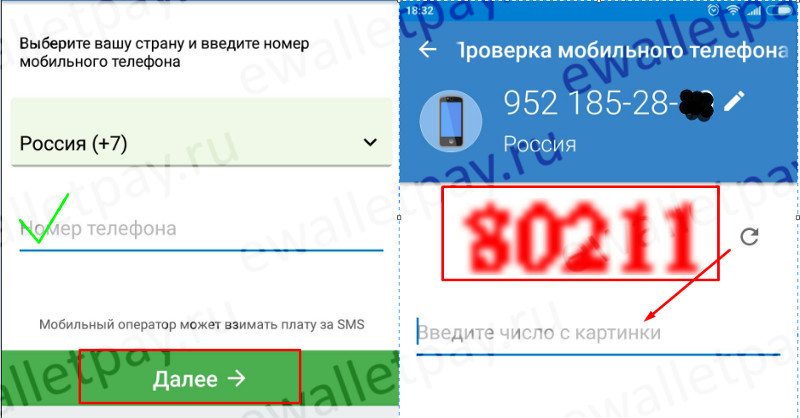
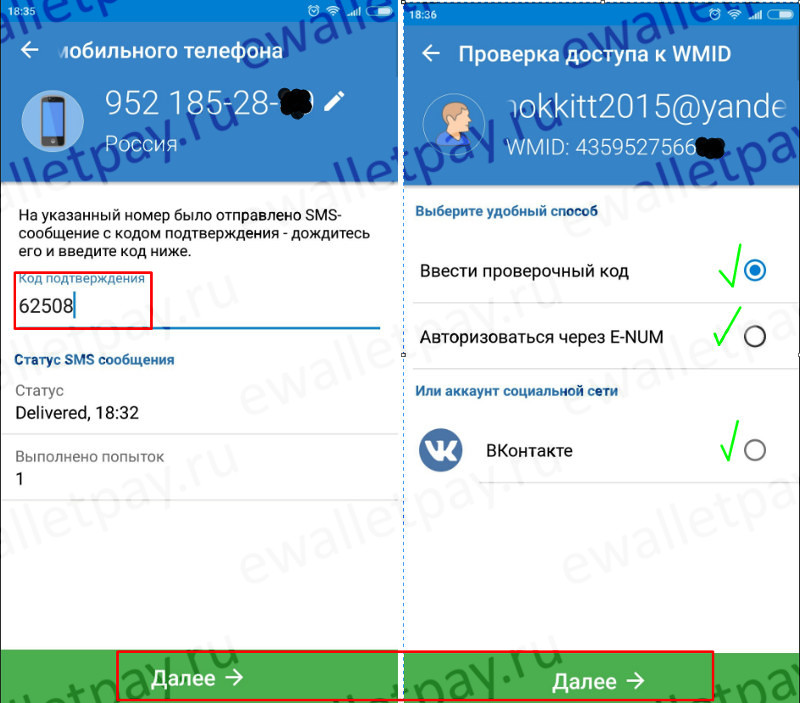
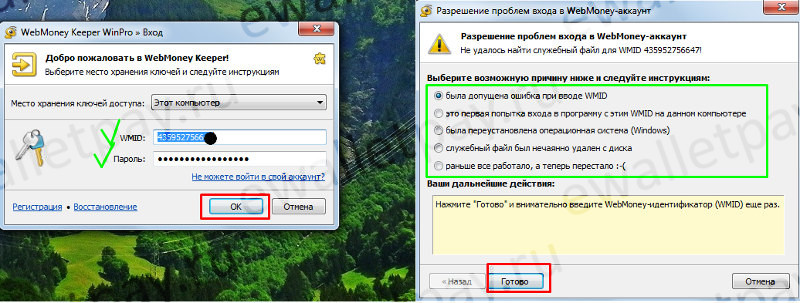
Об авторе